Содержание
Фоновые рисунки | htmlbook.ru
В связи с особенностями веб-страниц, фоновые рисунки приобретают значительную
роль при верстке документов сайта. При этом они активно участвуют в самых разных
делах, например, автоматизируют процесс присоединения рисунков к тексту, создают
градиентные переходы и, конечно, добавляют фон под содержимым. Далее рассмотрены
некоторые аспекты применения фоновых изображений.
Фон на веб-странице
Установка фонового рисунка на веб-страницу традиционно происходит через атрибут
background тега <body>.
Такой рисунок повторяется по горизонтали и вертикали, заполняя таким способом
все окно браузера. Понятно, что особых вариантов для творчества здесь нет, поэтому
обратимся к стилям и посмотрим, что же можно делать с помощью CSS.
В CSS имеется пять атрибутов, которые управляют фоновой картинкой: ее добавлением,
положением и повторением. Однако все эти параметры заменяет одно универсальное
свойство background, его и будем использовать в
дальнейшем.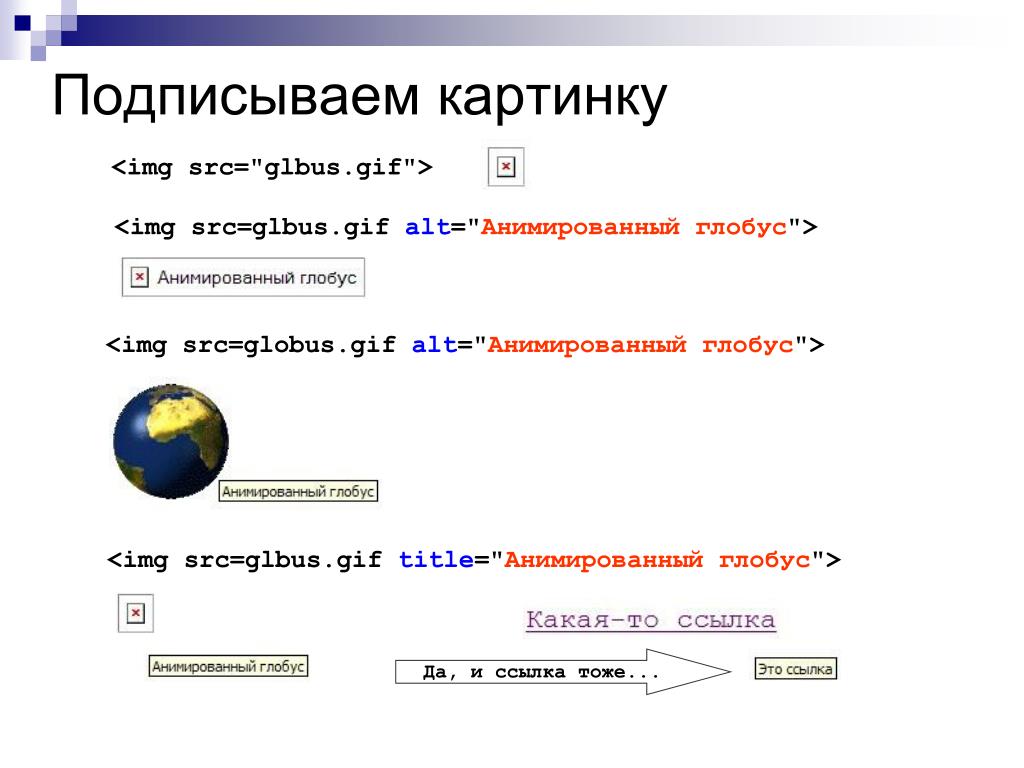
Добавление фонового рисунка
Добавление рисунка происходит путем установки адреса картинки через ключевое
слово url. Чтобы управлять повторением картинки
применяются аргументы no-repeat (нет повторения),
repeat-x (повторение по горизонтали) и repeat-y
(повторение по вертикали). Благодаря этому можно получить веб-страницу, приведенную
на рис. 1.
Рис. 1. Фоновая картинка без повторения
Чтобы установить картинку на веб-страницу, следует добавить стилевое свойство background
к селектору BODY, как показано в примере 1.
Пример 1. Фоновый рисунок
<!DOCTYPE HTML PUBLIC "-//W3C//DTD HTML 4.01//EN" "http://www.w3.org/TR/html4/strict.dtd">
<html>
<head>
<meta http-equiv="Content-Type" content="text/html; charset=utf-8">
<title>Фоновое изображение</title>
<style type="text/css">
BODY {
background: url(images/target.gif) no-repeat 30px 20px; /* Параметры фона */
}
</style>
</head>
<body>
<p>. ..</p>
</body>
</html>
..</p>
</body>
</html>В данном примере графический рисунок target.gif определяется как фон веб-страницы
без повторения изображения. Чтобы картинка не прилегала плотно к краям браузера,
она смещается на 30 пикселов вправо и на 20 пикселов вниз от своего исходного
положения.
Повторение рисунка
Благодаря тому, что можно задавать повторение фонового рисунка по горизонтали
или вертикали, доступно несколько вариантов оформления веб-страниц. Например,
для создания вертикальной полосы по левому краю (рис. 2) понадобится изображение,
показанное на рис. 3.
Рис. 2. Повторение рисунка по вертикали
Рис. 3. Картинка для создания фона
Рисунок должен быть таким, чтобы по вертикали он состыковывался между собой
без заметных швов, а также составлял единое целое с заданным цветом фона веб-страницы.
В примере 2 приводится создание такого фонового рисунка, опять же с помощью
свойства background и его значения repeat-y.
Пример 2. Повторение фона по вертикали
<!DOCTYPE HTML PUBLIC "-//W3C//DTD HTML 4.01//EN" "http://www.w3.org/TR/html4/strict.dtd">
<html>
<head>
<meta http-equiv="Content-Type" content="text/html; charset=utf-8">
<title>Фоновое изображение</title>
<style type="text/css">
BODY {
background: #fc0 url(images/hand.png) repeat-y; /* Повторение по вертикали */
}
</style>
</head>
<body>
<p>...</p>
</body>
</html>Аналогично можно делать повторение фона по горизонтали, например, создав градиент
и установив его в качестве фоновой картинки (рис. 4).
Рис. 4. Использование градиента в качестве фона
Чтобы получить веб-страницу, приведенную на рис. 4, потребуется вначале
сделать картинку с градиентным переходом. Ширину достаточно указать 20-40 пикселов,
а высота рисунка зависит от цели документа и предполагаемой высоты содержимого
веб-страницы. Не стоит также забывать, что рисунок большого размера приведет
Не стоит также забывать, что рисунок большого размера приведет
к увеличению объема графического файла. А это отрицательно скажется на скорости
его загрузки и, в конечном итоге, приведет к замедлению отображения фона. Для данного
случая вполне подошла картинка размером 30х200 пикселов (рис. 5).
Рис. 5. Градиентное изображение для создания фона
В примере 3 показан код HTML для создания градиентного фона.
Пример 3. Повторение фона по горизонтали
<!DOCTYPE HTML PUBLIC "-//W3C//DTD HTML 4.01//EN" "http://www.w3.org/TR/html4/strict.dtd">
<html>
<head>
<meta http-equiv="Content-Type" content="text/html; charset=utf-8">
<title>Фоновое изображение</title>
<style type="text/css">
BODY {
background: url(images/gradient2.png) repeat-x; /* Параметры фона */
text-align: center; /* Выравнивание блока по центру */
}
DIV {
margin: auto; /* Отступы вокруг блока */
width: 75%; /* Ширина блока */
height: 90%; /* Высота блока */
text-align: left; /* Выравнивание текста по левому краю */
padding: 10px; /* Поля вокруг текста */
background: white; /* Цвет фона */
}
</style>
</head>
<body>
<div>
Lorem ipsum. ..
</div>
</body>
</html>
..
</div>
</body>
</html>Градиентный рисунок хорошо сочетается с одноцветным блоком, поэтому в данном
примере добавляется слой, в котором и отображается содержимое веб-страницы.
Добавление рисунка к тексту
С помощью фонового изображения можно автоматизировать процесс добавления рисунков
к определенному тексту, например, к заголовкам. Для этого используется универсальное свойство background, которое применяется к нужному
селектору. В качестве значения указывают путь к рисунку и, чтобы он не повторялся,
аргумент no-repeat (пример 4).
Пример 4. Добавление рисунка
<!DOCTYPE HTML PUBLIC "-//W3C//DTD HTML 4.01//EN" "http://www.w3.org/TR/html4/strict.dtd">
<html>
<head>
<meta http-equiv="Content-Type" content="text/html; charset=utf-8">
<title>Фоновое изображение</title>
<style type="text/css">
h3 {
background: url(images/book.gif) no-repeat 0 50%; /* Параметры фона */
padding-left: 20px; /* Отступ слева от текста */
}
</style>
</head>
<body>
<h3>Заголовок</h3>
<p>Основной текст</p>
</body>
</html>Как показано в данном примере, рисунок можно сдвигать по горизонтали и вертикали
относительно своего исходного положения, по умолчанию это левый верхний угол
блочного элемента. Сдвиг фона позволяет установить изображение по отношению к тексту
Сдвиг фона позволяет установить изображение по отношению к тексту
желаемым образом. Чтобы текст не накладывался на рисунок, обязательно следует
добавить свойство padding-left, за счет него текст
смещается вправо на указанное расстояние. Оно в каждом случае индивидуально
и обычно равно ширине рисунка плюс желаемому отступу между изображением и текстом.
Атрибут background | htmlbook.ru
| Internet Explorer | Chrome | Opera | Safari | Firefox | Android | iOS |
| 1.0+ | 1.0+ | 1.0+ | 1.0+ | 1.0+ | 1.0+ | 1.0+ |
Спецификация
| HTML: | 3.2 | 4.01 | 5.0 | XHTML: | 1.0 | 1.1 |
Описание
Определяет изображение, которое будет использоваться в качестве фонового рисунка.
В отличие от обычных изображений, для фона не устанавливаются ширина и высота,
и он всегда отображается в натуральную величину с масштабом 100%. Если рисунок
по размеру меньше окна браузера, то картинка повторяется по горизонтали вправо
и вниз, выстраиваясь, как мозаика. По этой причине на месте стыка фоновых картинок
могут возникнуть видимые перепады, заметные для посетителей сайта. При выборе
фонового рисунка убедитесь, что обеспечен достаточный контраст между ним и текстом
веб-страницы. В качестве фона допускается использовать анимированные изображения
в формате GIF, но они отвлекают внимание читателей.
Синтаксис
<body background="URL">
...
</body>Значения
Любой допустимый адрес изображения — можно использовать относительный
или абсолютный путь.
Значение по умолчанию
Нет.
Аналог CSS
background
Валидация
Использование этого атрибута осуждается спецификацией HTML, валидный код получается только при использовании переходного <!DOCTYPE>.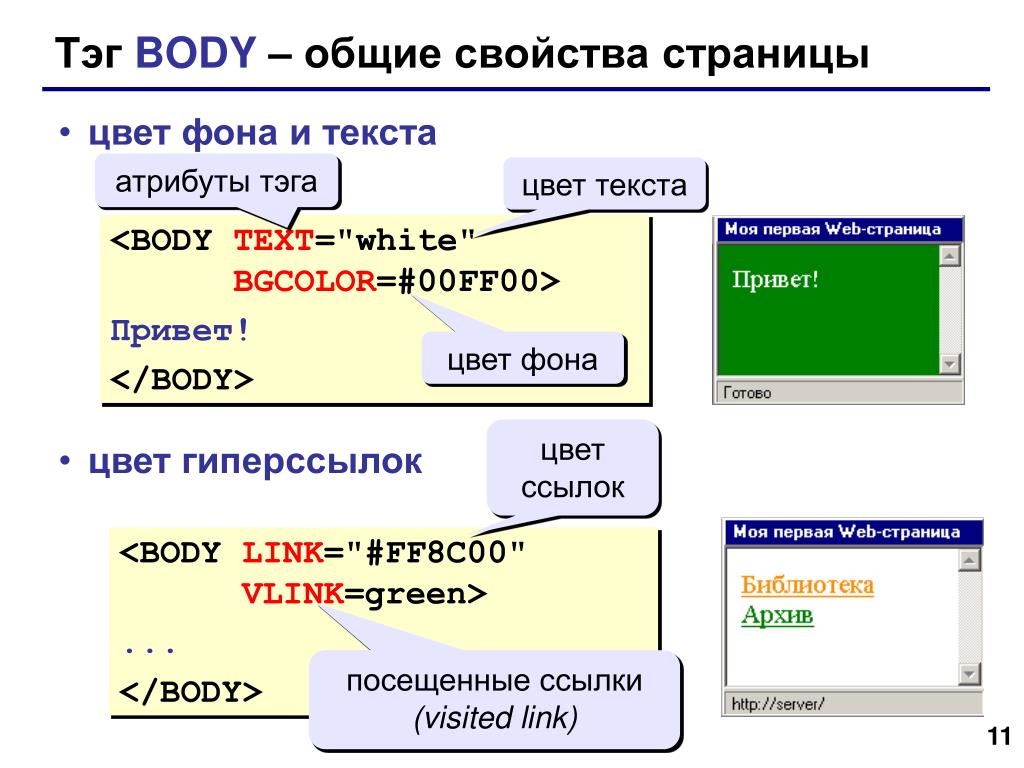
Пример
HTML 4.01IECrOpSaFx
<!DOCTYPE HTML PUBLIC "-//W3C//DTD HTML 4.01 Transitional//EN"
"http://www.w3.org/TR/html4/loose.dtd">
<html>
<head>
<title>Тег BODY, атрибут background</title>
<meta http-equiv="Content-Type" content="text/html; charset=utf-8">
</head>
<body background="images/snow.gif">
...
</body>
</html>Как сделать фон в HTML?
Задать фоновый цвет и/или картинку для страницы или отдельного её элемента достаточно просто. Главное знать, где и как это можно сделать, а также иметь код цвета и/или фоновую картинку. Не исключено, что из этой статьи Вы узнаете много нового, но создавал я её специально для новичков. Поэтому всё будет максимально коротко и подробно одновременно. Главное, что Вы получите не только общее представление и готовые примеры, но и понимание того, как сделать фон в HTML.
Чтобы задать фон в HTML используйте промежуточный DOCTYPE
А начну я с того, что в HTML5 нет возможности задать фон для сайта. Эту возможность было решено вынести в CSS. Поэтому, если Вы планируете использовать ниже изложенное, и хотите получить валидный (правильный) код, Вам нужно остановиться на переходном типе документа. Для этого ваша веб-страница должна начинаться со следующей строки:
Эту возможность было решено вынести в CSS. Поэтому, если Вы планируете использовать ниже изложенное, и хотите получить валидный (правильный) код, Вам нужно остановиться на переходном типе документа. Для этого ваша веб-страница должна начинаться со следующей строки:
<!DOCTYPE HTML PUBLIC «-//W3C//DTD HTML 4.01 Transitional//EN» «http://www.w3.org/TR/html4/loose.dtd»>
Как создаётся фон на веб-странице?
Если с этим разобрались, давайте перейдём к пониманию того, как создаётся фон. И первое, что здесь нужно отметить – это различие между фоновым цветом и фоновой картинкой. В начале идёт фоновый цвет, который заливает всё доступное пространство страницы или её элемента. Поверх него накладывается повторяющаяся фоновая картинка. Визуально это можно изобразить следующим образом:
Фон HTML-документа и его элементов
Второе, что Вам нужно знать – это различие между телом документа и элементом документа.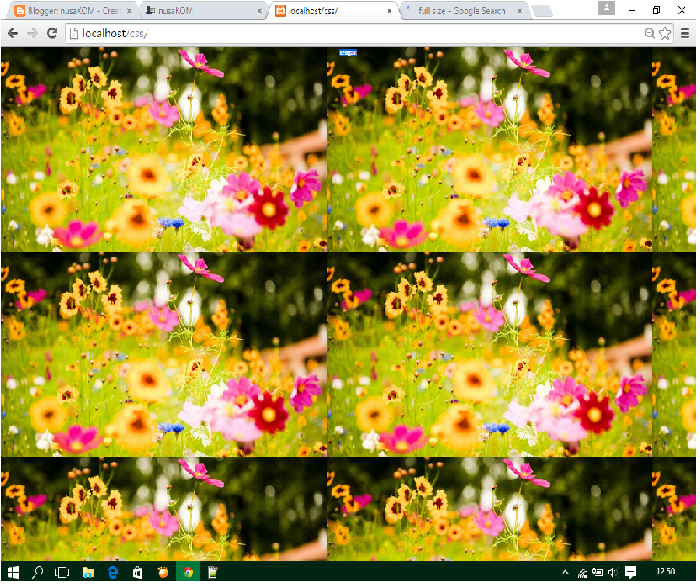 Тело документа обозначается в HTML-коде веб-страницы тегом BODY, который включает в себя всё содержание веб-страницы. Очевидно, что фон тела документа не может быть прозрачным. Если фон тела документа не задан, используется значение по умолчанию, заданное в настройках браузера.
Тело документа обозначается в HTML-коде веб-страницы тегом BODY, который включает в себя всё содержание веб-страницы. Очевидно, что фон тела документа не может быть прозрачным. Если фон тела документа не задан, используется значение по умолчанию, заданное в настройках браузера.
Элементы страницы находятся внутри тега BODY. Примечательно, что задать цвет и/или фоновую картинку средствами HTML можно далеко не для всех элементов документа. Например, фоновую картинку можно указать только для таблиц. По умолчанию, они обычно имеют прозрачный фон.
Атрибут bgcolor для создания фонового цвета
Для того чтобы задать фоновый цвет документа или его элементов используется атрибут bgcolor, например:
<body bgcolor=»#ec008c»>
<!— тело документа —>
</body>
В данном случае мы задаём фоновый цвет для страницы в целом. А вот пример того, как задать фоновый цвет для таблицы, в теге TABLE:
<table bgcolor=»#ec008c»>
<tr>
<td>Текст с фоном</td>
</tr>
</table>
Примечательно, что фоновый цвет в таблице можно указать и для строк в теге TR и для их ячеек в теге TD.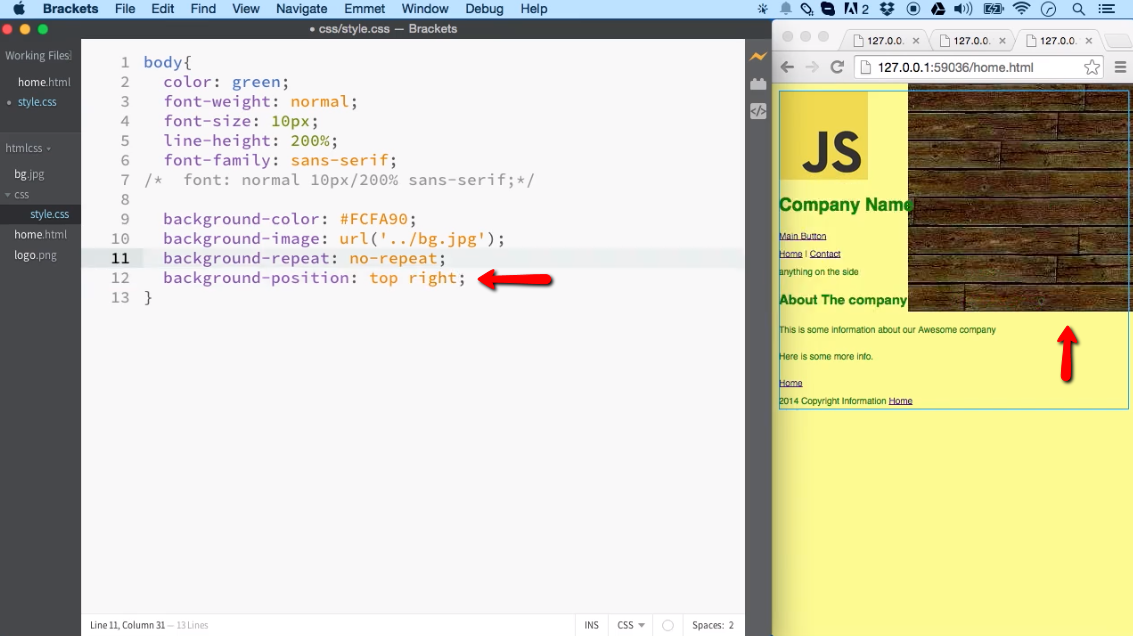
Как узнать код цвета?
Вы, наверное, уже заметили, что цвет в HTML задаётся специальным кодом, например: #ec008c. Для того чтобы узнать код нужного Вам цвета Вы можете использовать один из графических редакторов. Например, в Photoshop можно использовать «Eyedropper Tool» (Пипетка) для получения цвета из точки на картинке. Затем, нужно кликнуть полученный цвет на панели инструментов и в открывшемся окне «Color Picker» (Выбор цвета) скопировать код цвета.
Обращаю Ваше внимание на то, что этот код будет без знака решетки (#) в начале, это знак нужно будет добавить вручную.
Также Вы можете использовать многочисленные онлайн сервисы, например:
Их принцип работы ещё проще – кликаете нужный цвет и получаете его код.
Атрибут background для создания фоновой картинки
Также как в случае с фоновым цветом, так и в случае с фоновой картинкой, Вам нужно использовать специальный атрибут, а именно background, например:
<body background=»/2014/06/bg.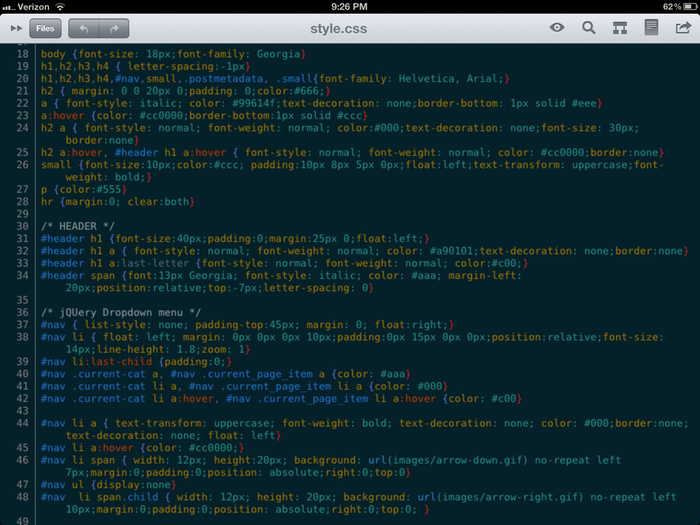 jpg»>
jpg»>
<!— тело документа —>
</body>
В данном случае мы задаём фоновую картинку для страницы в целом. Примечательно, что из-за ограничения размеров картинки, она будет повторяться, например:
Как вы видите, при повторении, заметен переход между картинками. Поэтому зачастую используются специальные картинки, где этот момент учтён.
А вот пример того, как задать фоновую картинку для таблицы, в теге TABLE:
<table background=»/2014/06/bg.jpg»>
<tr>
<td>Текст с фоном</td>
</tr>
</table>
Примечательно, что фоновую картинку можно задать только для таблицы в целом и/или её отдельной ячейки. Для строки это не получится.
Абсолютный и относительный путь к фоновой картинке
Отдельно стоит уделить внимание адресу фоновой картинки. В данном случае используется относительный путь к картинке, т.е. адрес указан относительно места нахождения файла картинки к файлу веб-страницы.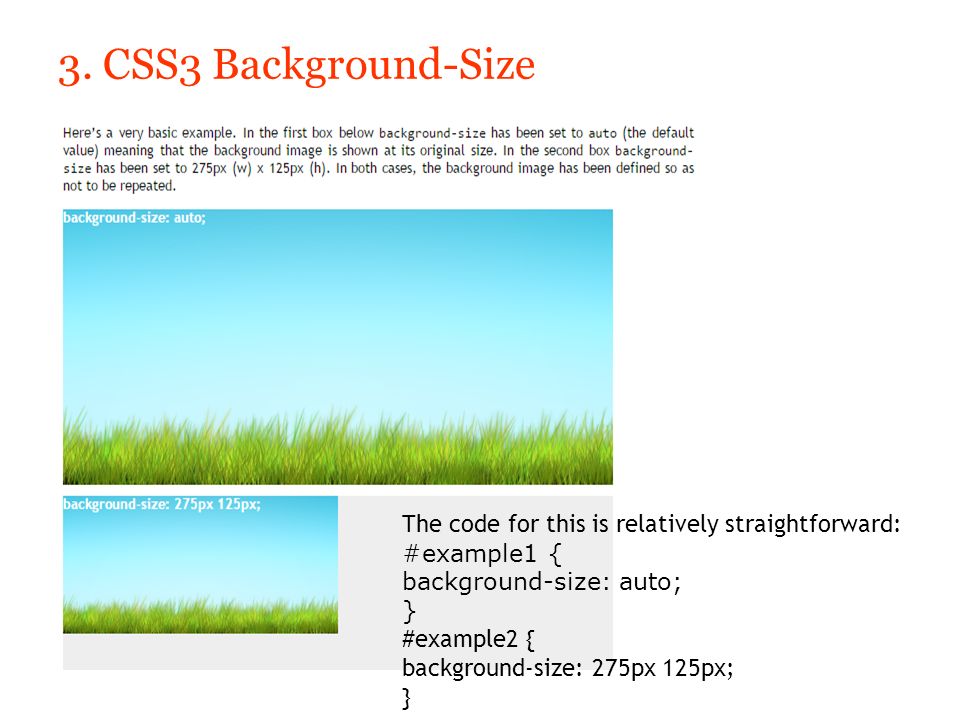 Такой вариант нельзя назвать особо удачным. Лучше всего использовать абсолютный путь к картинке, т.е. полный её URL-адрес, например:
Такой вариант нельзя назвать особо удачным. Лучше всего использовать абсолютный путь к картинке, т.е. полный её URL-адрес, например:
<body background=»/images/bg.jpg»>
<!— тело документа —>
</body>
В таком случае у Вас не возникнет сопутствующих проблем. Подробней об это Вы можете почитать тут.
Подведём итоги
Использование атрибутов bgcolor и background морально устарело, потому для валидности HTML-кода Вам придётся использовать переходной DOCTYPE. Для задания фонового цвета в HTML использует специальные коды, которые Вы можете узнать в графическом редакторе или используя специальные онлайн сервисы. Фоновая картинка дублируется в приделах отведённой ей области и ложится поверх фонового цвета. Для указания фоновой картинки лучше использовать полный её URL-адрес. На этом у меня всё. Спасибо за внимание. Удачи!
Короткая ссылка: http://goo.gl/03TsNz
Как поставить картинку на фон сайта html
Как сделать картинку фоном в html, код, примеры, background, image.
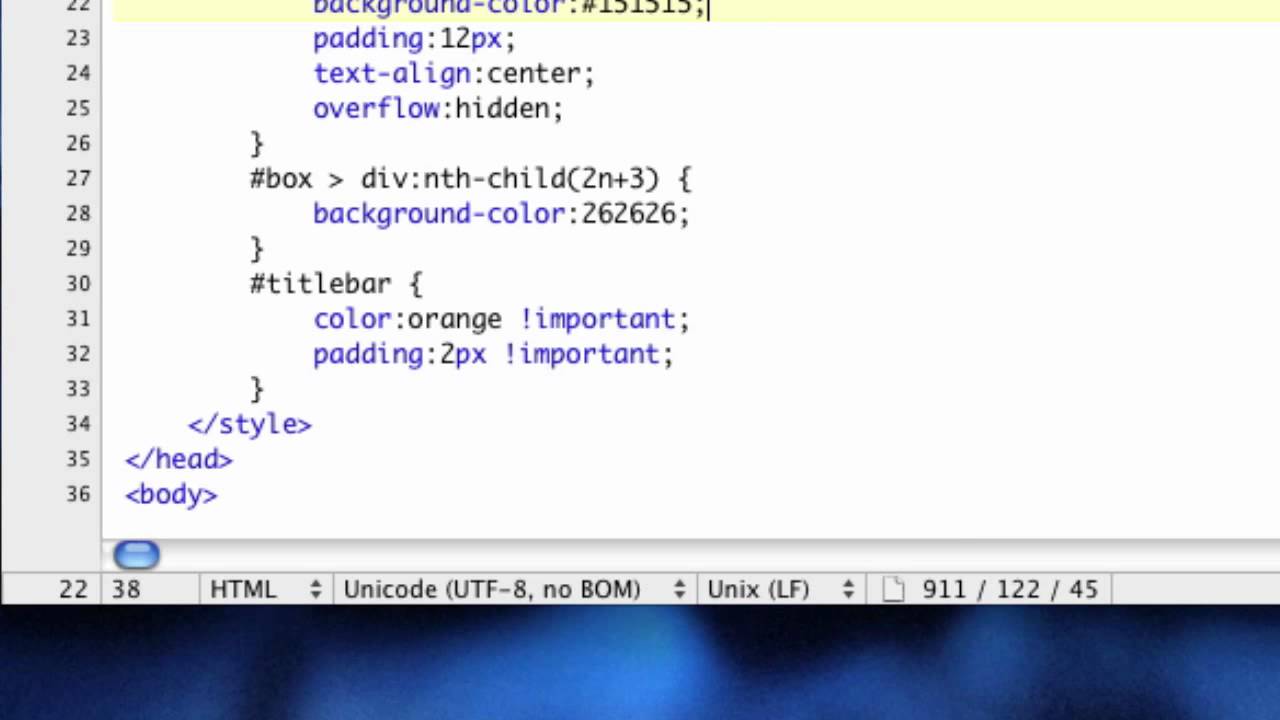
Прежде чем ставить картинку на задний фон, то нужно учитывать, что в зависимости от разрешения картинки, задний фон будет на весь экран, либо будет занимать всего лишь часть!
Картинку на задний фон можно поставить несколькими способами:
1.Вставить код в саму страницу.
Для того, чтобы это увидеть, как это будет выглядеть, будем создавать новую страницу для каждого варианта.
Как поставить картинку на задний фон страницы?
Пропишем в самой странице код заднего фона.
Опять же, для этого есть несколько вариантов решения:
Приветствую. В этой статье я хочу рассказать о трех способах размещения изображения в качестве фона всей страницы при помощи только HTML + CSS (без использования JS).
Итак, требования к фоновому изображению у нас следующие:
- Покрывается 100% ширины и высоты страницы
- Фон масштабируется при необходимости (background растягивается или сжимается в зависимости от размеров экрана)
- Сохраняются пропорции картинки (aspect ratio)
- Изображение центрировано на странице
- Фон не вызывает скроллов
- Решение максимально кроссбраузерное
- Не используются никакие другие технологии кроме CSS
Способ 1
На мой взгляд, это лучший способ, ведь он самый простой, лаконичный и современный. Он использует свойство CSS3 background-size , которое мы применяем к тегу html . Именно html , а не body , т.к. его высота больше или равна высоте окна браузера.
Он использует свойство CSS3 background-size , которое мы применяем к тегу html . Именно html , а не body , т.к. его высота больше или равна высоте окна браузера.
Устанавливаем фиксированный и центрированный фон, затем корректируем его размер, используя background-size: cover .
Этот способ работает в
Chrome (любая версия) Opera 10+ Firefox 3.6+ Safari 3+ IE 9+
Способ 2
В случае если ширина окна будет меньше ширины изображения, будет использоваться media query для выравнивания бэкграунда по центру.
Этот способ работает в:
- Любой версии хороших браузеров (Chrome, Opera, Firefox, Safari)
- IE 9+
Способ 3
Еще один способ заключается в следующем: фиксируем изображение к левому верхнему углу страницы и растягиваем его при помощи свойств min-width и min-height 100%, сохраняя при этом соотношение сторон.
Правда при таком подходе картинка не центрируется. Но эта проблема решается заворачиванием картинки в
Этот способ работает в хороших браузерах и IE 8+.
Надеюсь, эта информация будет для Вас полезной. Лично я частенько пользуюсь этими методами, особенно первым. Наверняка есть и другие способы поместить изображение на задний фон при помощи CSS. Если Вы о них знаете, поделитесь, пожалуйста, комментариях.
Приветствую вас у себя в блоге. Продолжаем постигать основы html. Этот урок будет настолько прост и интересен, что надеюсь, вам захочется узнать больше о языках программирования. Буквально за пару минут вы узнаете как сделать картинку фоном в html и добьетесь превосходного результата.
Я также расскажу о некоторых нюансах, которые позволят сделать фон наиболее ровным и красивым. Ну что ж, начнем?
Выбор картинки
Начать мне бы хотелось с выбора изображения. Чтобы на страничке фон вы выглядел более ровным и красивым, а вам не пришлось заморачиваться с размерами и выравниванием. Предлагаю сразу искать бесшовные текстуры. Что это такое?
К сожалению, растянуть изображение в html на весь экран невозможно.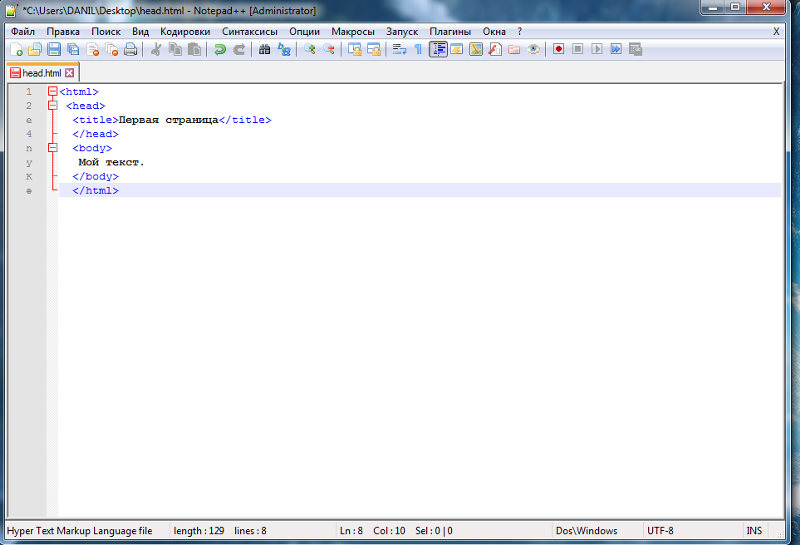 Фото используется в натуральную величину. Если картинка маленькая, то она замостит всю площадь, как на скриншоте внизу. Чтобы растянуть картинку придется создать дополнительный css документ, без этого не получится.
Фото используется в натуральную величину. Если картинка маленькая, то она замостит всю площадь, как на скриншоте внизу. Чтобы растянуть картинку придется создать дополнительный css документ, без этого не получится.
Хотя, у вас есть возможность обойти систему. Для этого используйте фотошоп и измените размер картинки до ширины экрана (1280х720). Хотя в этом случае при скроллинге вниз, она картинка будет сменять другую.
Намного лучшим вариантом, если вы не хотите использовать css, будет использование бесшовных текстур. У них никаких стыков не видно. Они, как обои или современная плитка в дизайне. Один сменяет другой и никаких стыков не видно.
Если вас интересуют бесплатные изображения и отсутствие юридических последствий за их использование, то я рекомендую поискать на сайте Pixabay.com .
Теперь давайте поработаем с кодом. Должен отметить сразу, что сейчас мы работаем с html, то есть меняем изображение не для всего сайта, а только одной конкретной страницы, для которой пишется код.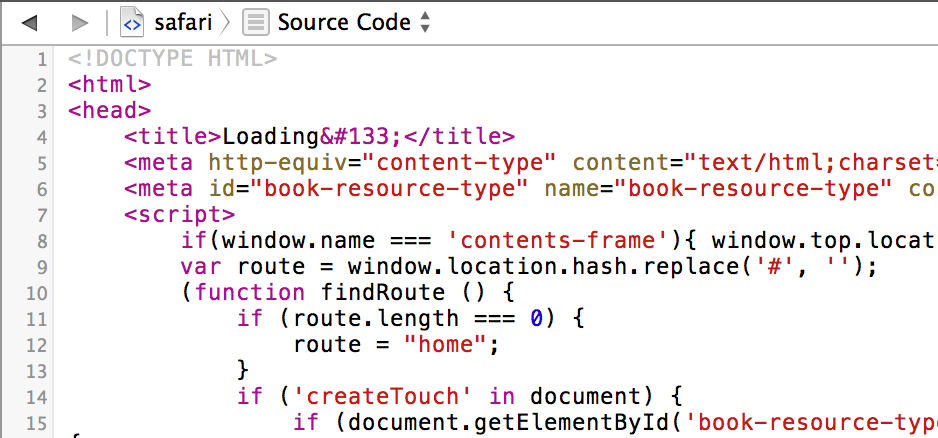 Если вас интересуют изменения всего ресурса, то вам нужно создавать код с помощью css, но об этом чуть позже.
Если вас интересуют изменения всего ресурса, то вам нужно создавать код с помощью css, но об этом чуть позже.
Итак, вы можете работать в блокноте, я предпочитаю NotePad++. В нем работать гораздо удобнее: код дописывают за тебя, теги подсвечиваются. Программа бесплатная, и весит около 3 Мб. Очень рекомендую, особенно если вы новичок.
Итак, в тег body вам необходимо добавить атрибут background и указать ссылку на изображение, откуда будет взята картинка. Вот как это выглядит в программе.
Можете просто открыть блокнот и скопировать вот этот код. В кавычках поставьте ссылку на ту картинку, которая вам нравится.
Как сделать фон картинкой
Вы здесь:
Главная — CSS — CSS Основы — Как сделать фон картинкой
Очень часто страницы сайта делают с фоном в виде картинки. И я регулярно получаю вопросы о том, как это сделать. Поскольку ответить одним словом здесь не получится (новички не поймут, а опытные и так это знают), я и решил рассказать в этой статье, как сделать фон картинкой.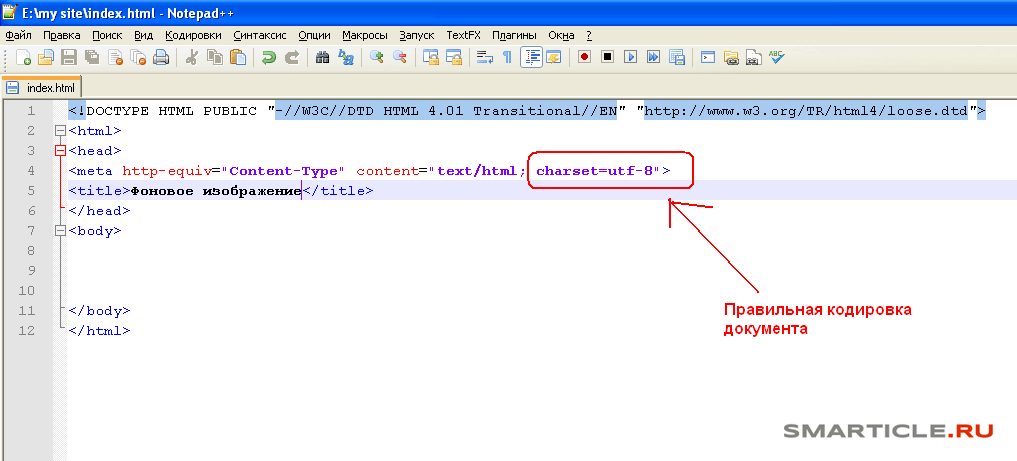
Существует 3 основных варианта фона: градиент по горизонтали, градиент по вертикали и обычное изображение.
Начнём с фона в виде градиента по горизонтали. Первым делом, Вам необходимо вырезать изображение шириной в 1 пиксель и высотой с самого начала до того места, где уже нет изменения цвета. В итоге, получится, длинная вертикальная полоска толщиной в 1 пиксель. Пусть её высота будет 800 пикселей. Чтобы сделать такой градиентный фон, необходимо в CSS написать следующее:
body {
background: url("images/bg.jpg") repeat-x #dedede;
}
Таким образом, эта полоска размножится по всей ширине экрана и получится градиентный фон. Возможно, Вы сейчас спросите: «А что будет, если высота будет больше 800 пикселей?«. Вот для этого мы и задали «#dedede» — тот цвет, где уже нет указанного фонового изображения. Безусловно, у Вас будет другое значение, которое соответствует самому последнему цвету в градиенте.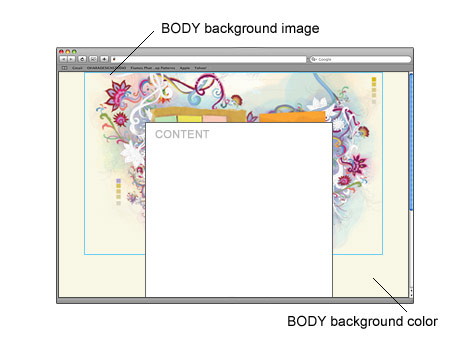 Таким образом, получится, что вначале идёт градиент, а уже потом однотонный цвет, и никаких рывков не происходит.
Таким образом, получится, что вначале идёт градиент, а уже потом однотонный цвет, и никаких рывков не происходит.
Абсолютно аналогичный принцип и с градиентом по вертикали, только нужно уже вырезать картинку высотой в 1 пиксель, а также необходимо центрировать сам фон по центру:
body {
background: url("images/bg.jpg") repeat-y center #dedede;
}
Иногда, центрирование не требуется.
И, наконец, как сделать фон в виде обычной картинки. Здесь надо понимать один очень важный момент. Картинка не меняет свои размеры в CSS. Поэтому не получится сделать резиновую вёрстку там, где находится картинка в фоне, другими словами, картинка не будет растягиваться. А задаётся она аналогично:
body {
background: url("images/bg.jpg") no-repeat #dedede;
}
Цвет вне изображения надо задавать таким, чтобы был плавный переход от границ картинки к этому цвету.
Я показал Вам, как сделать фон картинкой.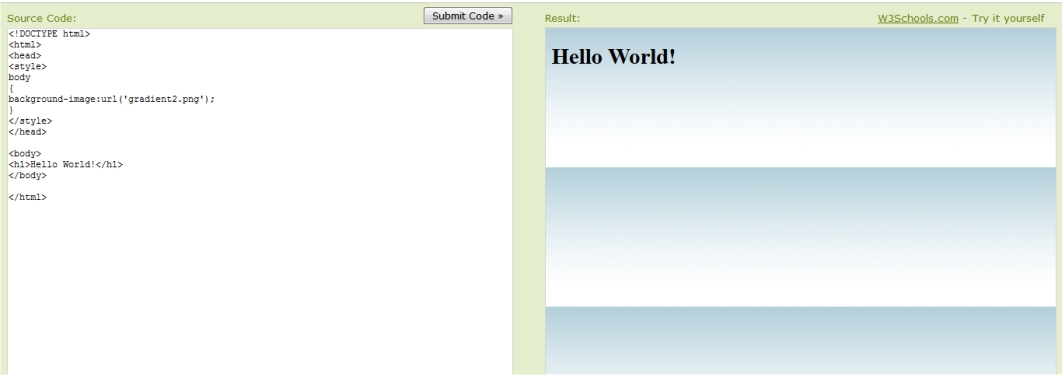 Безусловно, есть различные особенные случаи, где нужно уже думать самостоятельно, а самые основные и популярные варианты, Вы теперь уже знаете.
Безусловно, есть различные особенные случаи, где нужно уже думать самостоятельно, а самые основные и популярные варианты, Вы теперь уже знаете.
Полный курс по HTML, CSS и по вёрстке сайтов: http://srs.myrusakov.ru/makeup
-
Создано 16.12.2011 13:32:22 -
Михаил Русаков
Предыдущая статья Следующая статья
Копирование материалов разрешается только с указанием автора (Михаил Русаков) и индексируемой прямой ссылкой на сайт (http://myrusakov.ru)!
Добавляйтесь ко мне в друзья ВКонтакте: http://vk.com/myrusakov.
Если Вы хотите дать оценку мне и моей работе, то напишите её в моей группе: http://vk.com/rusakovmy.
Если Вы не хотите пропустить новые материалы на сайте,
то Вы можете подписаться на обновления: Подписаться на обновления
Если у Вас остались какие-либо вопросы, либо у Вас есть желание высказаться по поводу этой статьи, то Вы можете оставить свой комментарий внизу страницы.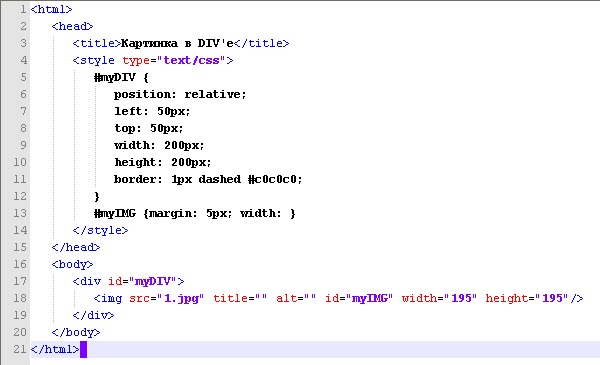
Порекомендуйте эту статью друзьям:
Если Вам понравился сайт, то разместите ссылку на него (у себя на сайте, на форуме, в контакте):
-
Кнопка:
<a href=»https://myrusakov.ru» target=»_blank»><img src=»https://myrusakov.ru/images/button.gif» alt=»Как создать свой сайт» /></a>Она выглядит вот так:
-
Текстовая ссылка:
<a href=»https://myrusakov.ru» target=»_blank»>Как создать свой сайт</a>Она выглядит вот так: Как создать свой сайт
- BB-код ссылки для форумов (например, можете поставить её в подписи):
[URL=»https://myrusakov.ru»]Как создать свой сайт[/URL]
масштабируем фон — учебник CSS
Когда вы добавляете фоновый рисунок через свойство background-image, то по умолчанию изображение отображается в своих реальных размерах. Это не всегда удобно, поэтому в CSS3 появилось новое свойство background-size для регулировки размера фонового изображения.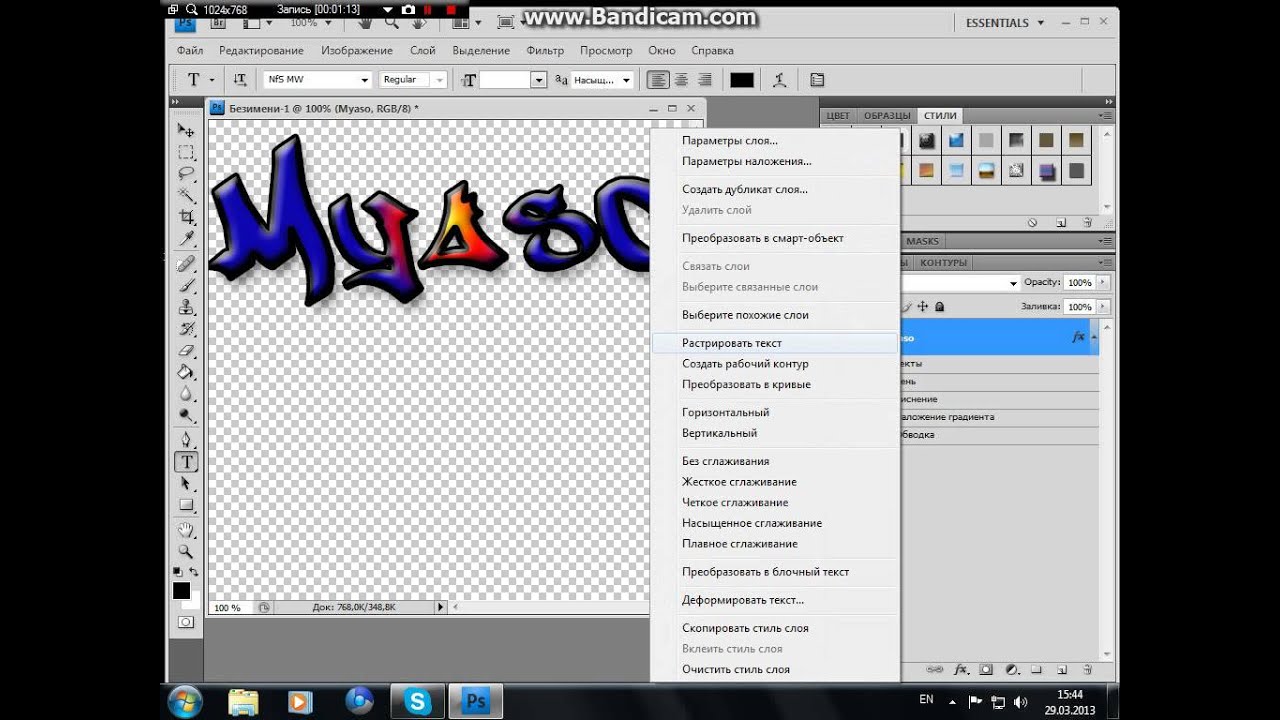
Значения background-size
Значения для свойства background-size можно задавать при помощи ключевых слов, а также в любых единицах измерения CSS. В одной записи можно указывать размеры как для одной, так и для двух сторон — горизонтальной и вертикальной (последовательность важна).
Ключевые слова
auto(значение по умолчанию) — если данное значение установлено для горизонтали и вертикали, т. е.:background-size: auto auto;
…то размеры фона останутся оригинальными. Если значение
autoзадано лишь для одной из сторон, то размер фона будет автоматически подогнан под пропорции изображения. Например, если записать следующее:background-size: 250px auto;
…то высота фоновой картинки будет вычисляться автоматически.
contain— фоновое изображение масштабируется так, чтобы поместиться внутрь элемента целиком. В зависимости от своей формы и формы элемента, рисунок растягивается, чтобы поместиться полностью либо по ширине, либо по высоте. Пропорции картинки сохраняются.
Пропорции картинки сохраняются.cover— фоновое изображение масштабируется так, чтобы полностью заполнить пространство элемента, при этом сохраняя свои пропорции. Если пропорции элемента не соответствуют пропорциям изображения, это может привести к тому, что часть рисунка будет скрыта.
Числовые значения
Как мы уже сказали, размер фонового рисунка можно определять с помощью значений, указанных в пикселях, процентах и других единицах измерения CSS.
Чтобы задать точную ширину и высоту, используйте два значения — первое для ширины, второе для высоты:
background-size: 300px 300px;
Учтите, что изображение может исказиться, если вы не попадете в его пропорции:
Чтобы сохранить пропорции фона, используйте для одной из сторон свойство auto:
Здесь высота рисунка составляет 50% от высоты элемента, а ширина подгоняется автоматически
Свойство background-size часто используется на практике.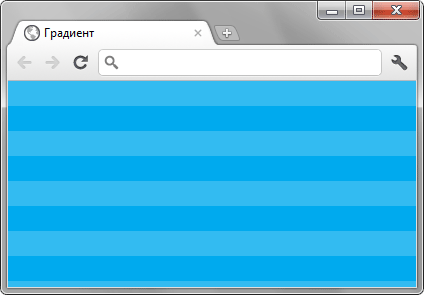 Например, его очень удобно использовать, когда размер элемента указан в процентах. Если задать блоку ширину 50% от ширины экрана, а его фону — ширину 100%, то при изменении размера окна фон всегда будет соответствовать ширине элемента.
Например, его очень удобно использовать, когда размер элемента указан в процентах. Если задать блоку ширину 50% от ширины экрана, а его фону — ширину 100%, то при изменении размера окна фон всегда будет соответствовать ширине элемента.
Поддержка браузерами
Практически все используемые браузеры (как десктопные, так и мобильные) хорошо работают со свойством background-size. Internet Explorer понимает данное свойство, начиная с 9-й версии.
Далее в учебнике: пишем стиль для фона, используя сокращенную запись — «мульти»-свойство background.
УЧЕБНИК HTML для новичков — Фон для web-сайта
Фон для странички
Bgcolor и Background
Ну, что же… пришла пора определиться, на чьем же фоне мы будем умопомрачающе выглядеть! И где же тот чудесный тег, который за это дело отвечает? Какие у него есть, выражаясь умным словом атрибуты? И, главное, каким образом разместить всю нашу красоту?
Короче, вопросов — множество! А ответ всего один.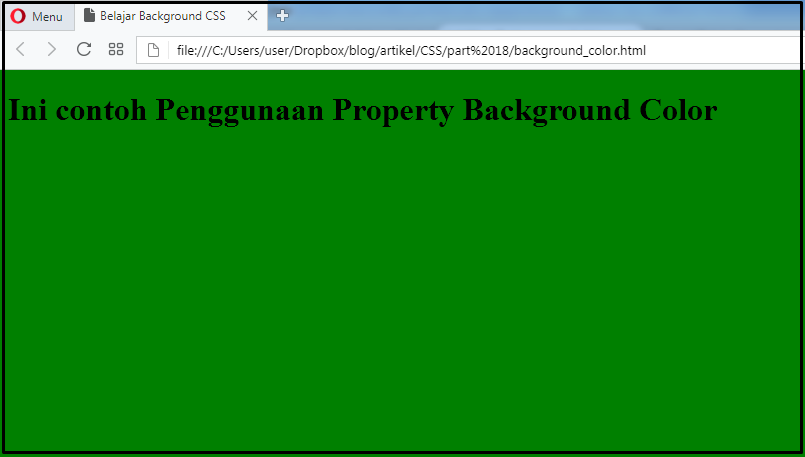 Ну нету такого тега вообще! Еще не придумали!
Ну нету такого тега вообще! Еще не придумали!
Но не огорчайтесь! Нет тега и не надо! Зато есть два чудесных атрибута известного нам дескриптора BODY. Так что встречайте старого знакомого!
Фон, или как принято называть задний фон в переводе на английский означает background. Поэтому нет ничего проще запомнить два атрибутика, созданных в его честь. Один — background, а другой — bgcolor.
Так чем же они отличаются? Какими возможностями обладают? И, главное, чем будут нам полезны?
Начнем, с самого простого — bgcolor. Этот атрибут отвечает за цвет фона. Вы можете подставить любое значение, в буквенном или в числовом значении цвета и ваш фон окрасится как по волшебству.
Что ж, ради примера можем открыть наш шаблон, либо любой, созданный нами ранее файл и попытаться залить страничку любимым цветом. Я же открою свою страничку index.html в NotePad (Блокнот) и внесу следующие изменения:
Листинг 11. Файл index.html
<HTML>
<HEAD>
<TITLE>Моя Домашняя Страничка</TITLE>
</HEAD>
<BODY bgcolor=blue>
<IMG src=»foto/myfoto01.jpg»>
Ура! Привет мир! Привет люди! Встречайте!
</BODY>
</HTML>
Сохраним наше творение под тем же именем и посмотрим, что получилось:
Я на синем фоне
Если по каким-то причинам вам не нравится голубой фон, можете взять другой цвет, например розовый, можете даже писать цвет не буквами, а числами. Только не забудьте впереди числа поставить решетку. И все у вас получится! Можете поиграть разными цветами, пока не надоест. А как надоест, будем читать дальше про другой атрибут — background.
Этот атрибут указывает не на цвет изображения, а на картинку, которую стоит поместить в качестве фона, или как еще говорят, фоновых обоев. Обои можно подобрать любые, какие только подскажет вам фантазия. Моя фантазия подсказала мне взять картинку, на которой я в новом пиджаке. А потому, не мудрствуя лукаво, открываю свой файл index.html и делаю следующие изменения:
Листинг 12. Файл index.html
<HTML>
<HEAD>
<TITLE>Моя Домашняя Страничка</TITLE>
</HEAD>
<BODY background=»foto/myfoto01.jpg»>
<IMG src=»foto/myfoto01.jpg»>
Ура! Привет мир! Привет люди! Встречайте!
</BODY>
</HTML>
Сохраняем этот файл и смотрим, что у нас получилось
оно — фоновое изображение!
Что ж, с одной стороны, приятно видеть столько умных людей в одном месте, но с другой стороны… ну куда столько??? Однако, отбросив шутки в сторону, можно понять, что же сделал атрибут background — он просто взял и размножил исходное изображение, заполнив им весь экран.
Но нельзя ли загрузить одну картину, но на весь экран? В принципе, можно! И мы сейчас этим займемся. Единственно, что необходимо учесть, так это размеры изображения. Так, при разрешении экрана 800 х 600, свободного места для изображения, если вычесть все верхние и нижние панели, остается 781 х 476 пикселей. Вот и подберем такое изображение.
Поэтому я опять открываю программу Adobe Photoshop, выбираю фотографию с изображением моря, подгоняю его размеры под искомые 781 х 476, оптимизирую для web и сохраняю под именем fonsea.jpg в своей папке foto. Ну и затем, иду проторенным путем: открываю файл index.html и ввожу следующие изменения:
Листинг 13. Файл index.html
<HTML>
<HEAD>
<TITLE>Моя Домашняя Страничка</TITLE>
</HEAD>
<BODY background=»foto/fonsea.jpg»>
<IMG src=»foto/myfoto01.jpg»>
Ура! Привет мир! Привет люди! Встречайте!
</BODY>
</HTML>
Опять сохраняем и смотрим результат
И вот оно — море! Играет, шумит на просторе…
Красиво, правда? Вот если бы это разрешение экрана было установлено у всех пользователей!
Но, увы! Стоит мне увеличить разрешение до 1152 х 864 и получается уже следующая картина:
Печально я гляжу на это отраженье…
Согласитесь, это совсем не то, что хотелось. Конечно, красота требует жертв, и вы можете спокойно откинуть тех пользователей, чье мнение о разрешении экрана не совпадает с вашим, либо предложить им выбрать настройки, которые вы им укажете. Решать, в конечном счете, только вам.
Хотя бывает красота и без жертв. Которая великолепно будет смотреться на всех мониторах без исключения. И я попытаюсь в этом помочь. Как вы заметили, фон заполняется копиями рисунка. И этим свойством не грех и воспользоваться. Мы ведь можем сделать одну маленькую картинку, которая займет памяти намного меньше большой, и заполним ею весь экран. Тут главная хитрость постараться сделать эту картинку «без швов». То есть, чтобы не было видно стыков между соседними изображениями. И для этого нам опять понадобится незаменимая программа Adobe Photoshop.
Конечно, можно особо и не утруждаться, и взять готовые фоновые картинки из Интернета, где они просто кишмя кишат. Для этого можно набрать в любой поисковой системе (www.yandex.ru, www.apport.ru, www.ramber.ru и многих других) заветные слова (фон, фоновые обои, background) и к вашим услугам предстанут десятки и десятки сайтов, готовые отдать вам эти фоны за ради бога, и что особо радует, совершенно бесплатно.
Только не удивляйтесь потом, что точно такой фон вы найдете и на других сайтах. Так что если вы хотите сделать что-то, пусть и сопливое, но СВОЕ, предлагаю закатать рукава, и взяться за дело. Тем более это очень увлекательное занятие, от которого просто трудно оторваться.
И этим делом мы сейчас и займемся.
background-image — CSS: каскадные таблицы стилей
Свойство CSS background-image устанавливает одно или несколько фоновых изображений для элемента.
Фоновые изображения рисуются на наложении слоев контекста друг на друга. Первый указанный слой рисуется так, как если бы он был ближе всего к пользователю.
Затем поверх них рисуются границы элемента, а под ними рисуется background-color . То, как изображения рисуются относительно блока и его границ, определяется свойствами CSS background-clip и background-origin .
Если указанное изображение не может быть нарисовано (например, когда файл, обозначенный указанным URI, не может быть загружен), браузеры обрабатывают его так же, как и значение none .
Примечание: Даже если изображения непрозрачны и цвет не будет отображаться в обычных условиях, веб-разработчики всегда должны указывать background-color . Если изображения не могут быть загружены, например, когда сеть не работает, цвет фона будет использоваться в качестве запасного.
Каждое фоновое изображение задается либо как ключевое слово none , либо как значение .
Чтобы указать несколько фоновых изображений, укажите несколько значений, разделенных запятой:
фоновое изображение:
линейный градиент (к низу, rgba (255,255,0,0,5), rgba (0,0,255,0,5)),
url ('https://mdn.mozillademos.org/files/7693/catfront.png'); Значения
-
нет - — ключевое слово, обозначающее отсутствие изображений.
-
<изображение> - — это
<изображение>, обозначающее изображение для отображения.Их может быть несколько, разделенных запятыми, так как поддерживается несколько фонов.
Браузеры не предоставляют никакой специальной информации о фоновых изображениях вспомогательным технологиям. Это важно в первую очередь для программ чтения с экрана, поскольку программа чтения с экрана не сообщает о своем присутствии и, следовательно, ничего не сообщает своим пользователям. Если изображение содержит информацию, важную для понимания общего назначения страницы, лучше описать ее семантически в документе.
# , где
= none | <изображение> , где
<изображение> =| <изображение ()> | <набор изображений ()> | | <краска ()> | <плавное затухание ()> | <градиент> где
= image ( ? [ ?, ?]!)
= image-set ( #)
= element ( )
= paint ( , ?)
<переходное затухание ()> = плавное затухание (, ?)
<градиент> =| <повторяющийся линейный градиент ()> | <радиальный градиент ()> | <повторяющийся радиальный градиент ()> | , где
= ltr | rtl
= | <строка>
<цвет> =| | | | <шестнадцатеричный цвет> | <имя-цвета> | текущий цвет | <устаревший-системный-цвет>
= [ | <строка>] [<разрешение> || type ( )]
=
= <процент>? && <изображение>
= <изображение> |
= linear-gradient ([ | to ]?, )
= повторяющийся-линейный-градиент ([<угол> | до <бокового-или-угла>]?, <список-остановок-цветов>)
<радиальный-градиент ()> = радиальный-градиент ([<конечная-форма> ||]? [at ]?, )
= повторяющийся-радиальный-градиент ([ || <размер >]? [at ]?, )
= conic-gradient ([from ]? [at ] ?, ) где
= rgb (<процент> {3} [/ ]?) | rgb (<число> {3} [/ <альфа-значение>]?) | rgb (<процент> # {3}, <альфа-значение>?) | rgb (<число> # {3}, <альфа-значение>?)
= rgba (<процент> {3} [/ <альфа-значение>]?) | rgba (<число> {3} [/ <альфа-значение>]?) | rgba (<процент> # {3}, <альфа-значение>?) | rgba (<число> # {3}, ?)
= hsl ( [/ ]?) | hsl (<оттенок>, <процент>, <процент>, <альфа-значение>?)
= hsla (<оттенок> <процент> <процент> [/ <альфа-значение>]?) | hsla (<оттенок>, <процент>, <процент>, <альфа-значение>?)
<сторона-или-угол> = [слева | справа] || [наверх | внизу]
<список-остановок-цветов> = [<остановка-цветов> [, <подсказка-цветов>]? ] #,
= круг | эллипс
<размер> = ближайшая сторона | дальняя сторона | ближайший угол | дальний угол | <длина> | <длина- процент> {2}
<позиция> = [[слева | центр | справа] || [наверх | центр | внизу] | [слева | центр | право | <длина- процент>] [наверх | центр | внизу | <длина-процент>]? | [[слева | справа] <длина-процент>] && [[вверху | снизу] <длина-процент>]]
<угловой-список-остановок> = [<угловой-цвет-стоп> [, <угловой-цвет-подсказка>]? ] #, <угловой-цветной-стопор>, где
<альфа-значение> = <число> | <процент>
<оттенок> = <число> | <угол>
= ?
<линейный-цвет-подсказка> = <длина-процент>
<длина-процент> = <длина> | <процент>
<угловая-цвет-остановка> = <цвет> && <цвет-остановка-угол>?
= , где
= {1,2}
= {1,2}
<угол-процент> = <угол> | <процент>
Наслоение фоновых изображений
Обратите внимание, что изображение звезды частично прозрачно и накладывается на изображение кошки.
HTML
Этот абзац полон кошек
и звезд.
Этого абзаца нет.
Вот вам еще кошек.
Посмотрите на них!
И не более того.
CSS
п {
размер шрифта: 1.5em;
цвет: # FE7F88;
фоновое изображение: нет;
цвет фона: прозрачный;
}
div {
фоновая картинка:
url ("https: // mdn.mozillademos.org/files/6457/mdn_logo_only_color.png ");
}
.catsandstars {
фоновая картинка:
url ("https://mdn.mozillademos.org/files/11991/startransparent.gif"),
URL ("https://mdn.mozillademos.org/files/7693/catfront.png");
цвет фона: прозрачный;
}
Результат
Таблицы BCD загружаются только в браузере
Добавить фоновое изображение в настраиваемый HTML-шаблон
Эта страница теперь доступна на других языках.
английский
Español
Français
Português
Deutsch
Для дальнейшего улучшения дизайна ваших маркетинговых кампаний вы можете добавить фоновое изображение в собственный шаблон Code your own в конструкторе шаблонов Mailchimp.
Пользовательские шаблоны HTML представляют собой расширенную функцию и рекомендуются пользователям, знакомым с пользовательским кодированием. Свяжитесь со своим разработчиком или наймите эксперта Mailchimp, если вам нужна помощь.
Из этой статьи вы узнаете, как добавить фоновое изображение в свой собственный шаблон HTML.
Перед тем как начать
Перед тем, как начать этот процесс, необходимо знать следующее.
- Фоновые изображения могут отображаться не во всех почтовых клиентах, поэтому убедитесь, что вы знаете, какие почтовые клиенты поддерживают фоновые изображения, ознакомившись с нашей статьей поддержки CSS для почтового клиента.
- Большие изображения могут привести к неправильному отображению кампаний в почтовых ящиках получателей. Для достижения наилучших результатов установите разрешение 920 x 1080 пикселей или меньше и сожмите изображение.
- Разместите свои изображения на общедоступном сервере или используйте бесплатную службу, такую как Imgur или Flickr, и используйте абсолютный путь к файлу, который указывает непосредственно на расположение файла в коде. Имейте в виду, что если вы размещаете свои собственные изображения на частном сервере, получатели без доступа к серверу не смогут увидеть изображение.
- Mailchimp также может разместить ваши изображения для вас в студии контента, если они меньше 10 МБ.
- Вы также можете добавить фоновое изображение в обычную кампанию. Чтобы узнать больше, ознакомьтесь с нашей статьей «Добавление фонового изображения в кампанию».
Добавьте фоновое изображение в свой собственный шаблон HTML
Этот процесс использует CSS, HTML и VML для отображения фонового изображения и цвета. Вы вставите наш пример кода в свой шаблон и измените изображение-заполнитель и цвет фона в соответствии с вашими требованиями.
Чтобы добавить фоновое изображение в пользовательский шаблон HTML, выполните следующие действия.
- Щелкните значок Кампании .
- Щелкните Шаблоны электронной почты .
- Щелкните Создать шаблон .
- Щелкните вкладку Code your own и выберите Paste in code .
- В редакторе кода вставьте следующий код сразу после открывающего тега
Этот код отображает URL-адреса изображений-заполнителей и цвета. На следующем шаге вы замените их своим изображением и информацией о цвете.
- Замените два URL-адреса фонового изображения-заполнителя и значения цвета фона-заполнителя в этом примере кода на выбранный вами шестнадцатеричный цветовой код и абсолютный путь к файлу для URL-адреса изображения.
Вставьте следующий код непосредственно перед закрывающим тегом
Замените или отредактируйте оставшийся код кампании своим собственным HTML.
- Когда вы закончите редактировать код, нажмите Сохранить .
- Щелкните Сохранить и выйти .
- В модальном всплывающем окне Сохранить шаблон назовите свой шаблон.
- Щелкните Сохранить.
Вы можете получить доступ к своему новому шаблону в конструкторе кампании или на странице «Шаблоны».
Тестирование и устранение неисправностей
Прежде чем отправлять рассылку по электронной почте, тщательно просмотрите и протестируйте свой шаблон и отправьте себе несколько тестовых писем. Чтобы увидеть, как определенные почтовые клиенты будут отображать ваше фоновое изображение, используйте инструмент предварительного просмотра папки «Входящие».
Предварительный просмотр и тестирование вашей электронной кампании
Тест с предварительным просмотром папки «Входящие»
Вот еще несколько советов по работе с фоновыми изображениями.
Фоновое изображение не будет отображаться, если в папке входящих сообщений получателя отключены изображения. По этой причине убедитесь, что вы выбрали цвет фона, который будет правильно отображать ваш текст, если фоновое изображение не загружается.
При редактировании CSS убедитесь, что у вас нет других свойств фона в вашем коде, потому что они могут переопределить фоновое изображение.
- При работе в редакторе шаблонов теги слияния не отображаются в предварительных просмотрах или тестовых сообщениях электронной почты. Если вы хотите увидеть, как теги слияния будут отображаться для контактов, создайте кампанию на основе шаблона и воспользуйтесь нашими вариантами предварительного просмотра и тестирования.
Фоны: Фоновое изображение — Учебное пособие по HTML
Если вы хотите добавить фоновое изображение вместо простого цвета, перед этим следует учесть некоторые соображения:
- Достаточно ли дискретное фоновое изображение, чтобы не отвлекать внимание от что на нем написано?
- Будет ли фоновое изображение работать с цветами текста и цветами ссылок, которые я настроил для страницы?
- Будет ли фоновое изображение работать с другими изображениями, которые я хочу разместить на странице?
- Как долго страница загружает фоновое изображение
? Он просто слишком большой? - Будет ли работать фоновое изображение при копировании на всю страницу? Во всех разрешениях экрана?
После ответа на эти вопросы, если вы все же хотите добавить фоновое изображение, вам нужно будет указать в теге
, какое изображение следует использовать в качестве фона. Примечание.
Если изображение, которое вы используете, меньше экрана, оно будет реплицироваться до тех пор, пока не заполнит весь экран.
Если, скажем, вам нужен полосатый фон для вашей страницы, вам не нужно будет делать для него огромное изображение. По сути, вы можете просто создать изображение размером два пикселя в высоту и один пиксель в ширину. При вставке на страницу две точки будут скопированы, чтобы заполнить страницу, создавая изображение, похожее на полноэкранное полосатое изображение.
Когда вы выбираете использование фонового изображения для страницы, всегда рекомендуется также указать цвет фона.
Причина в том, что до загрузки фонового изображения цвет фона будет отображаться.
Если разница между цветом фона и фоновым изображением слишком велика, это будет выглядеть тревожно, когда браузер перейдет с цвета фона на изображение.
Поэтому рекомендуется указать цвет фона, который как можно ближе соответствует цветам изображения.
Вы могли заметить, что фоновые изображения прокручиваются вместе со страницей при использовании полосы прокрутки.
На последней странице этого раздела вы узнаете, как добавить фиксированное изображение на свою страницу …..
Почему я не могу редактировать и изменять фоновое изображение? — База знаний BlueConic
Чтобы иметь возможность редактировать изображение, оно должно быть частью HTML-источника позиции, которую вы редактируете.Хотя в этом есть смысл, это не всегда очевидно. Например, с помощью CSS (каскадной таблицы стилей) изображения могут отображаться в местах, где фактический исходный HTML-код вообще не содержит изображения.
Вы можете отредактировать исходный HTML-код позиции, чтобы увидеть, не происходит ли каких-либо уловок CSS с помощью редактора HTML.
Например, если HTML выглядит так …

Lorem ipsum dolor sit amet, conctetur adipiscing elit.
… и вы можете только редактировать текст, тогда, очевидно, магический класс «background-image» заставляет изображение появляться позади текста.
В приведенном выше примере, если вы хотите изменить фактическое изображение, измените атрибут «src» тега «img» на URL-адрес другого изображения. Просто убедитесь, что URL-адрес изображения общедоступен, другими словами, изображение должно быть загружено на общедоступный веб-сайт.
Иногда в исходном HTML-коде вообще нет тега img:
Lorem ipsum dolor sit amet, conctetur adipiscing elit.
В этом случае изображение доставляется через класс CSS «background-image», а URL-адрес изображения является частью самой таблицы стилей. BlueConic не может редактировать саму таблицу стилей, поэтому в этом случае нет возможности редактировать изображение.
Суммируем:
- Если вы не можете редактировать изображение с помощью встроенного редактора, попробуйте редактор HTML.
- В редакторе HTML вы не можете загрузить изображение, поэтому вам придется использовать URL-адрес существующего изображения.
- Если редактор HTML не содержит URL-адреса изображения для редактирования, изображение, вероятно, обслуживается через CSS и не может быть отредактировано.
HTML img vs CSS background-image
Итак, вы смотрите на дизайн-композицию с изображением в ней и пытаетесь выбрать между использованием HTML & lt; img & gt; или фоновое изображение CSS.
Сначала вы можете подумать: «Это вообще имеет значение?»
В конце концов, существует множество ситуаций, когда оба результата приводят к одинаковому визуальному результату.
Но вы здесь, поэтому вы хотите принять обоснованное решение .
Вот пошаговый процесс выбора между ними.
Шаг 1. Специальные возможности
Фоновые изображения CSS могут быть видны, но представляют проблемы с доступностью.
Например, & lt; img & gt; Теги могут добавлять замещающий текст и атрибут заголовка, которые могут быть выбраны программами чтения с экрана. Это важно не только для конечных пользователей, но и для индексации в результатах поиска Google.Вот выдержка из официального центрального блога Google для веб-мастеров об умном использовании альтернативных атрибутов:
Поскольку робот Googlebot не видит изображения напрямую, мы обычно концентрируемся на информации, представленной в атрибуте alt. Не стесняйтесь дополнять атрибут «alt» словом «title» и другими атрибутами, если они представляют ценность для ваших пользователей!
Хотите доступности и лучшего SEO? Используйте & lt; img & gt; тег.
Остальные рекомендации относятся к улучшениям визуального дизайна изображений .
Шаг 2. Фоновое изображение CSS и производительность
Если вы ссылаетесь на один и тот же URL-адрес изображения, технически запрос будет таким же, поэтому время, необходимое для загрузки, должно быть одинаковым. Однако проблема производительности действительно сводится к тому, когда делается запрос.
Если у вас есть группа больших фоновых изображений, объявленных в вашем CSS, браузеру потребуется больше времени, чтобы проанализировать файл CSS и извлечь изображения, что задержит загрузку всей страницы.
с & lt; img & gt; , запросы выполняются по мере анализа HTML, поэтому любой контент, предшествующий тегу в документе, будет информацией, которую пользователи могут начать читать.
Кроме того, встроенные изображения ( & lt; img & gt; или & lt; picture & gt; ) могут использовать такие инструменты, как заливка изображений и отложенная загрузка, для еще большего повышения производительности.
Шаг 3. Возможности CSS для обработки фонового изображения
Если вы используете один или несколько относительно небольших файлов изображений для улучшения эстетики, а преимущества в производительности незначительны, рассмотрите варианты манипуляции, которые у вас есть с помощью CSS.
Фоновые изображения могут использоваться вместе с background-color , background-repeat , background-attachment , background-position и background-blend-mode . Это открывает множество возможностей, если возникнет необходимость в манипуляциях.
Если вы накладываете текст поверх изображения, гораздо проще создать прототип с фоновым изображением CSS.
Заключение
HTML & lt; img & gt; Теги следует использовать для обеспечения доступности и SEO.В противном случае подумайте о скорости, производительности и манипуляциях, когда изображение является чисто визуальным улучшением дизайна.
Оптимизация фоновых изображений CSS для Интернета. Руководство по оптимизации баннеров HERO | Дмитрий Покидов | pixboost
Все примеры из этой статьи доступны на моем демонстрационном веб-сайте: www.midday.coffee
Давайте посмотрим, как мы можем реализовать баннер-герой, используя необработанный HTML и CSS, , добавить правило background-image и сделать он удобен как для настольных компьютеров, так и для мобильных устройств.
Шаг 1. Разметка для примера ниже довольно проста и понятна. Мы создаем элемент
в качестве заголовка и подзаголовка.
Шаг 2. Как видите, мы еще не установили изображение для нашего баннера. Для этого мы будем использовать правило CSS background-image :
Основные биты находятся в верхней части фрагмента:
- background-image используется для установки URL фонового изображения,
- background-size установлено значение «cover» значение, чтобы всегда масштабировать изображение для заполнения всего div,
- height здесь необходимо, потому что элемент не имеет ничего не знаю о размерах изображения , поэтому мы должны установить их вручную.
Теперь мы можем поэкспериментировать с примером, чтобы увидеть, как он ведет себя, когда мы изменяем размер окна браузера. Как видите, баннер героя всегда растягивается на всю ширину экрана.
Шаг 3. Наконец, давайте сделаем оптимизированным для мобильных устройств , поскольку он занимает слишком много вертикального пространства и текст немного искажается.
В приведенном выше фрагменте мы используем медиа-запрос , который сообщает браузеру переопределить CSS баннера, когда ширина окна браузера меньше 576 пикселей.
Давайте погрузимся глубже и сделаем наше знамя героя настоящим героем!
К настоящему времени у нас должен быть законченный и функциональный пример знамени героя. Поэтому мы можем копнуть немного глубже и посмотреть, как ведет себя наш образ на различных устройствах .
В 2018 году 52,2 процента из всего трафика веб-сайтов по всему миру было создано через мобильных телефонов , по сравнению с на 50,3 процента в предыдущем году.
Statista.com
Подробнее о тестировании производительности изображений здесь .
Шаг 1. Во-первых, давайте посмотрим, как работает наш баннер героя. Два основных фактора, на которые следует обратить внимание, — это размер изображения и время его загрузки .
Давайте воспользуемся Chrome Developer Tools , чтобы зафиксировать эти значения.
Чтобы открыть Инструменты разработчика, нажмите F12 в веб-браузере Chrome.
Затем перейдите на вкладку Сеть и установите дросселирование на Fast 3G , чтобы наши измерения не зависели от подключения к Интернету:
Измерение производительности с помощью инструментов разработчика Chrome
Теперь давайте обновим страницу и найдем изображение нашего баннера:
Измерение производительности с помощью инструментов разработчика Chrome
Интересующие нас значения находятся в столбцах «Размер» и «Время» .
Давайте перенесем их в таблицу, которая станет нашим отчетом об эффективности:
Отчет об эффективности для баннера Hero
Мы записываем значения для экранов настольных и мобильных устройств, так как мы планируем использовать адаптивные изображения для нашего баннера Hero.
Обратите внимание, что мы всегда используем одно и то же изображение, чтобы на данный момент мы могли копировать значения рабочего стола в столбец для мобильных устройств.
Шаг 2. Пришло время оптимизировать фоновое изображение . В этой статье мы используем службу Pixboost, чтобы сэкономить время, но вы можете отказаться от оптимизации и изменения размера изображения вручную и загрузки их на свой хостинг.Имейте в виду, что Pixboost не только предоставляет функции изменения размера и оптимизации изображений, но также:
- Поддержка формата следующего поколения — Webp
- Ленивая загрузка
- встроенный CDN для доставки изображения в браузер
- Нет необходимости хранить разные варианты исходного изображения
- Поддержка HTTP / 2
Шаг 3. Давайте обновим URL-адрес фонового изображения, чтобы оно было оптимизировано:
Оптимизация баннера Hero с помощью оптимизатора Pixboost
Вот как настроить URL-адрес : Интеграция на основе URL.
При желании вы можете изменить размер и оптимизировать изображение главного баннера с помощью другого программного обеспечения, такого как Photoshop или Gimp.
Шаг 4. Давайте повторно запустим наш тест производительности, зафиксируем и обновим результаты:
Тестирование производительности
- Как видите, мы только что сделали изображение на на 25 КБ легче , что на 31% .
- Кроме того, с помощью CDN мы сокращаем время загрузки на более чем на 1 секунду (34%).
Разве не впечатляет ?! Давайте продолжим!
Шаг 5. Тем не менее, у нас остались те же результаты для настольных компьютеров и мобильных устройств. В этом нет особого смысла, учитывая, что экраны настольных компьютеров намного больше мобильных.
Давайте это исправим.
Из нашего медиа-запроса, который мы представили ранее, мы видим, что максимальная ширина экрана составляет 576 пикселей. Кроме того, мы установили высоту нашего баннера на 400 пикселей, поэтому максимальный размер изображения будет 576×400 пикселей. Это означает, что это максимальный размер, который нам необходим для обслуживания всех мобильных устройств.
Все, что нам нужно сделать, это добавить отдельное свойство background-image к нашей мобильной точке останова CSS:
Мы используем операцию «fit» , которая изменит размер изображения до точного размера.Давайте посмотрим, как теперь выглядит наша производительность для настольных компьютеров и мобильных устройств:
Ура!
Нам удалось уменьшить размер изображения до 28,7 кб и время до 725 мс . Это отличная новость для пользователей нашего сайта!
Подробнее об использовании Pixboost здесь: Обзор инструмента оптимизации Pixboost.
Это наш окончательный отчет о производительности с результатами :
Фоновые изображения CSS — это мощный инструмент, который вы можете использовать для создания изображений мест на своем веб-сайте.Это особенно удобно в тех случаях, когда вам нужно плавного макета, и элементов наложения поверх ваших изображений.
Говоря, что вам все еще нужно следить за производительностью ваших изображений .
Вы можете использовать такие решения, как Pixboost, для значительного повышения производительности ваших изображений наряду с производительностью веб-сайта , коэффициентом конверсии и SEO-рейтингом .
В следующей статье мы объясним, как можно еще больше повысить производительность фоновых изображений с помощью Pixboost.js с функцией отложенной загрузки .
CSS Фоновые изображения и специальные возможности
Было множество статей, в которых обсуждались фоновые изображения и их доступность. Кажется, не существует однозначного решения для всех браузеров и обсуждения всех текущих методов в одном месте.
Выпуск
Фоновые изображения CSS часто используются вместо встроенных изображений, поскольку их можно использовать как карты спрайтов CSS. Карта спрайтов — это способ использования одного изображения и отображения только небольшой части этого изображения в виде определенного значка или элемента страницы, например вкладки страницы.Поскольку отправляется только одно изображение, оно быстрее, чем множество небольших изображений, и может повысить производительность страницы.
Основная проблема с не декоративными фоновыми изображениями CSS заключается в том, что при выключении изображений или включении режима высокой контрастности (например, в ОС Windows) фоновые изображения исчезают. Если фоновое изображение либо содержит текст, как в случае вкладок страниц, либо содержит значимые изображения значков, то пользователи в режиме высокой контрастности и пользователи без изображений не увидят этот контент.Хотя это может повлиять только на пользователей программ чтения с экрана, для пользователей программ чтения с экрана это легче решить, если использовать атрибут title в ссылках на изображения и текст вне экрана внутри контейнеров, содержащих фоновые изображения.
Сравнение со встроенными изображениями
Эта проблема отличается для стандартного встроенного изображения, так как при его удалении браузеры вставляют замещающий текст на экран вместо них. Это может быть проблемой для маленьких значков, где мало места, но для многих изображений это не проблема.
Требования
Для изображений текста — для чего этот метод часто используется — существует четкое требование WCAG 2 уровня AA не использовать изображения текста, когда текст может быть отображен технологической платформой. Для веб-приложений текст почти всегда может быть создан, за исключением шрифтов, которые могут отсутствовать в пользовательских системах. В этих случаях можно использовать технику стиля Куфон. Проблема все еще остается для изображений, которые не являются текстовыми, но имеют смысл, и проблемы по-прежнему актуальны для других требований доступности, таких как Раздел 508.
Решения
Невозможно просто скрыть текст за чем-либо, поскольку фоновое изображение CSS является фоновым изображением, и поэтому никакая установка его непрозрачности не приведет к закрытию текста в элементе, который его содержит. Есть несколько возможных концептуальных решений.
Не использовать фоновые изображения
Просто замените недекоративный фон CSS стандартными встроенными изображениями. Это решение не решает проблему производительности, но предоставляет доступное решение, а именно то, сколько сайтов было отображено за последние 15 лет.
Позиционирование частей встроенного изображения
Не использовать фоновые изображения — используйте встроенные изображения, но с помощью CSS, чтобы расположить только ту часть изображения, которую вы хотите видеть в нужных элементах. В основном это включает в себя создание карты спрайтов встроенного изображения. Информацию об этой технике можно найти в статье TJK Design CSS Sprite.
Использовать до или после псевдоэлементов
Для отображения изображений могут использоваться псевдоэлементы. Этот метод отлично подходит для изображений, чтобы они оставались на экране, но не поддерживается некоторыми браузерами, в основном Internet Explorer 7.Информацию об этой технике можно найти в блоге Paciello Group. Кроме того, псевдоэлементы не могут быть выбраны.
Используйте холст HTML 5
Элемент холста можно использовать для отображения изображения и размещения холста поверх текста внутри элемента. Это метод, который Cufon использует при поддержке HTML 5. В противном случае Cufon использует VML для визуализации пользовательских шрифтов. Cufon разбивает каждое слово на отдельный элемент span, и, таким образом, одним из побочных эффектов использования Cufon является то, что текст может быть разбит на части при чтении с помощью программы чтения с экрана.
Использование уловки позиционирования CSS
Можно разместить фоновое изображение как дочерний элемент (но поверх) элемента, содержащего текстовый эквивалент. Затем сделайте размер родительского элемента шириной изображения. Когда фоновые изображения отключены, текст появляется в некоторых браузерах, и текст также будет доступен для программ чтения с экрана.
Похоже, что этот метод не работает в разных браузерах одинаково. Firefox по-прежнему отображает текст поверх фонового изображения, в то время как Internet Explorer скрывает текст за изображением.Хотя в режиме высокой контрастности Internet Explorer не отображал текст должным образом.
Заключение
В заключение, единственный метод, который действительно доступен и поддерживается почти всеми браузерами, — это использовать встроенные изображения вместо фоновых изображений CSS для отображения недекоративного содержимого. Если требуются спрайт-карты, рассмотрите возможность использования встроенных спрайт-карт.
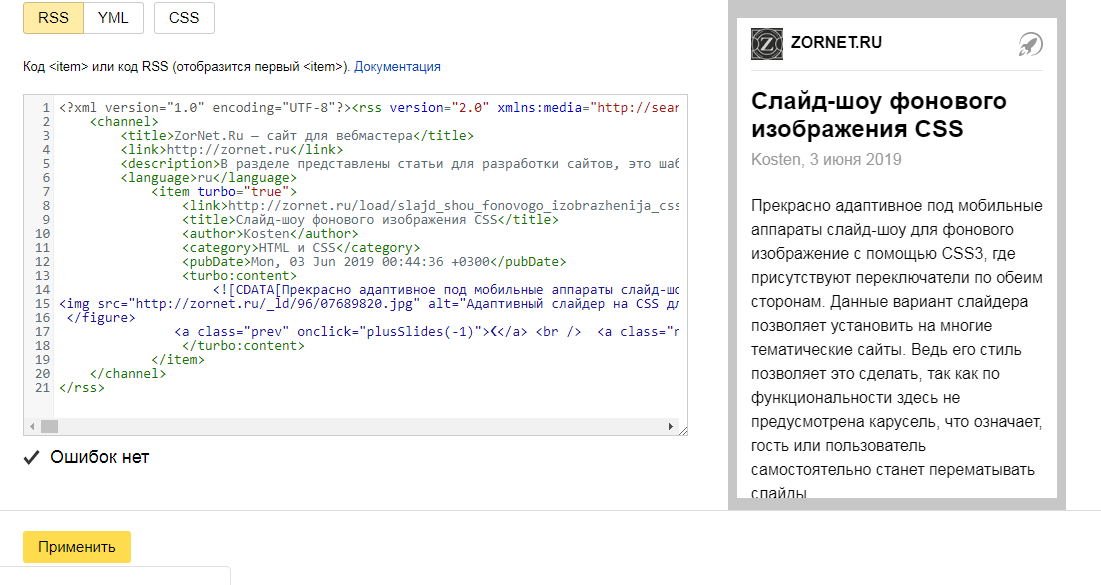 ..</p>
</body>
</html>
..</p>
</body>
</html>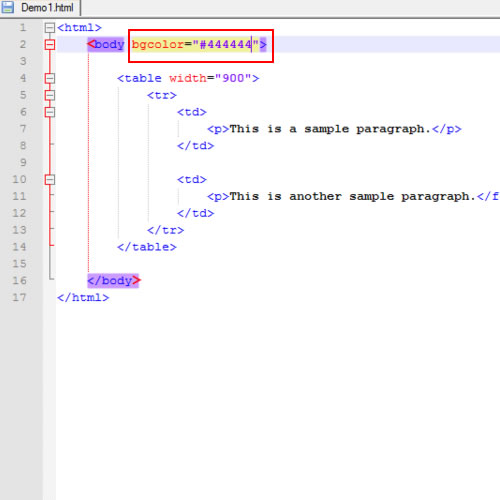 ..
</div>
</body>
</html>
..
</div>
</body>
</html>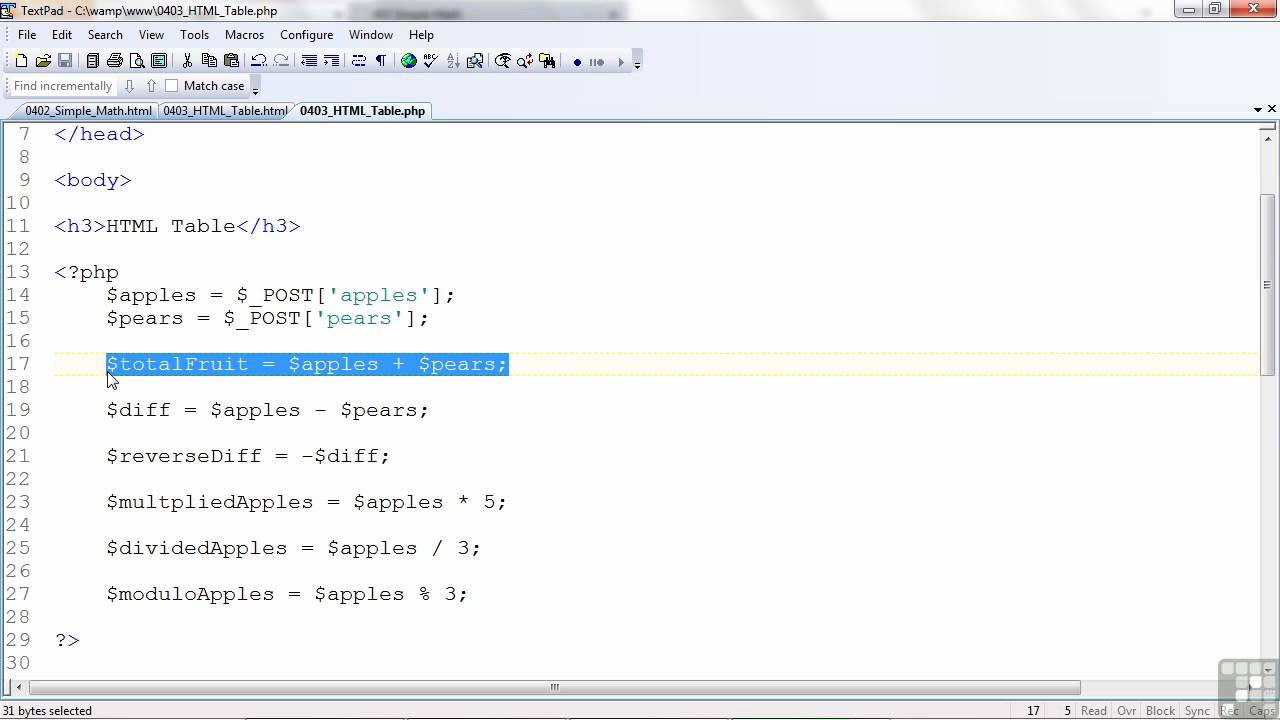 Пропорции картинки сохраняются.
Пропорции картинки сохраняются.